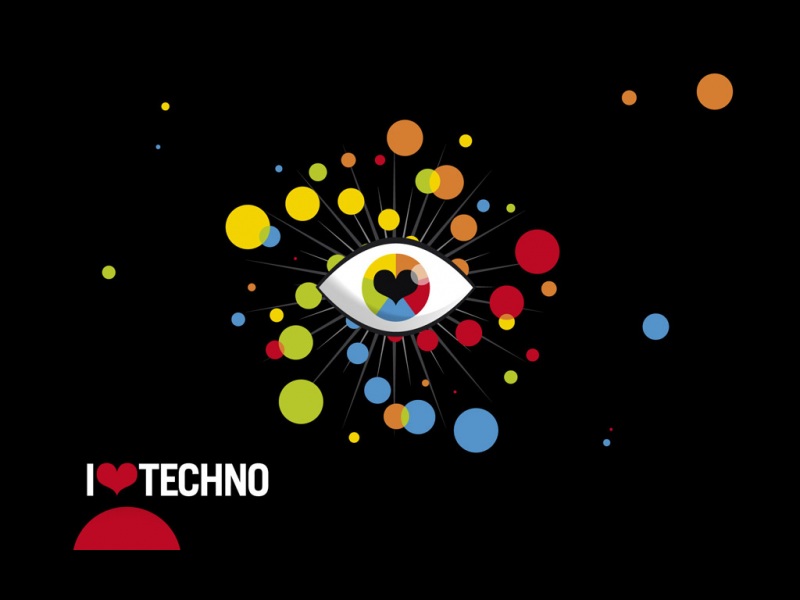分享一个独属iPhone的冷知识!90%的人可能会觉得它很垃圾,不屑一顾,甚至将它卸载。它就是Safari 浏览器,是乔布斯当年最看重的武器!
接下来,分享三个关于苹果自带浏览器——Safari 不为人知,但超级好用的隐藏技巧!
在这,送给大家一份福利!偶整理了一份60+的神器合集,从电脑到手机的软件安装包都在这里↓↓↓↓:现在全部都免费分享给大家,获取方式如下:打开微信,搜索微信公众号【PPT狂想曲】,关注后回复【神器】就可以啦~一、丰富的第三方拓展——Safari不止是浏览器
没有插件的浏览器,就像不安装APP的手机。电脑中的Chrome浏览器因为丰富的插件而受到广泛的喜爱。在 Safari 中,同样支持丰富的第三方拓展,赋予Safari 更强大的功能。
简单举几个例子:
1、Safari + Picsew =万能长截图工具
Picsew 是一款Ios上的长截图工具,它可以轻松实现图片凭借和整个屏幕的长截图。
安装之后,你可以把它添加在「Safari 共享」的「活动」中:
这样,你就可以通过快速截图的方式保存整个网页内容:因为在苹果手机中,几乎任何内容都可以选择「在 Safari 中打开」。这也就意味着:
可以用长图保存一切内容!
比如说,偶发现一篇有趣的文章想分享给你:
只要点击「在 Safari 中打开」,再使用「网页快照」功能,就可以把这篇内容以长图形式保存下来:
(因图片太长,截取部分并以横图呈现)
无论是直接分享或者发朋友圈,都会非常方便!总而言之,有了这个拓展工具,Safari 变成了一个超强的长截图工具!
2、Safari+Save Images =批量图片下载助手
Save Images 是ios里的一款手机网页图片下载工具。
相似的,你只要把它添加至 Safari的「活动」中,就可以下载所有在 Safari中打开的网页图片了!
比如说,偶想要下载一篇微信文章中所有图片。只要选择「在 Safari 中打开」,就可以通过 Save Images 快速下载文章里的所有图片了:
连gif格式动图也可以保存,非常方便。Safari 又变成了一个超赞的图片批量下载工具!
偶整理了一份60+的神器合集,从电脑到手机的软件安装包都在这里↓↓↓↓:现在无套路分享给大家,领取方式如下:1、微信搜索公众号【PPT狂想曲】,私信回复【神器】2、转发+留言~
3、Safari+iMark =高效图片标注工具
iMark 是一款图片标注工具,你可以利用它给对图片进行裁剪、修改、增添马赛克、添加备注等等……
当然,它也可以直接添加至 Safari 的「活动」中:
添加完毕后,你就可以在浏览网页时快速对网页进行图片化处理:
可以选择完整截图或者截图,然后对网页图片进行标记:
通过这样的方式,你可以更高效地给截取网页的重点内容并且添加标注。也会方便其他人理解。
以上这些插件,在苹果应用商店就可以下载使用!
二、阅读模式/列表——专注于阅读的浏览器体验
大家越来越习惯于用手机来浏览/阅读各类的咨询和信息。但各种不同的信息源和时间的碎片化,导致大家在阅读中经常会遇到这两类问题:
1.不同信息的排版/格式千差万别,有些排版/广告甚至会严重干扰阅读体验; 2.碎片化时间容易被打断,打断之后很难重新找到原信息继续阅读
Safari 几乎完美的解决了这两类问题!
首先,Safari支持阅读模式,在浏览网页/文章内容时,你可点击左上角的标志进入阅读模式;
Safari会重新排版内容,只保留文字和必备的图片。
你还可以调整字体以及背景颜色,比如说,在黑色背景下阅读文章内容,是不是会感觉更加专注;
当然,大家可能很少去在浏览器中搜索文章。但是在苹果手机中,无论你在公众号还是/各类App中阅读内容,都可以通过 Safari 打开;
也就意味着,一切文章都可以在「阅读模式」中专注阅读。
如果你喜欢在多个不同的平台中收集资讯的话,Safari 的「阅读列表」可以帮你集中保存,稍后阅读。
你可以把各类文章添加至「阅读列表」:
你可以在阅读列表中随时查阅之前保存的文章。
设想一下,每天在「公众号」、「第一财经周刊」、「知乎」……中浏览到的各类还不错的文章,可以统一通过 Safari保存到「阅读列表」中,等有时间了可以详细阅读:
你甚至可以把文章全部添加到你的屏幕上:
打造一块「阅读屏幕」:
将凌乱的信息源统一在一起,这就是利用Safari阅读的强大优势。
总之,Safari灵活存在于苹果手机的任何地方,利用Safari来阅读,会是一种全新的高效体验!偶整理了一份60+的神器合集,从电脑到手机的软件安装包都在这里↓↓↓↓:现在全部都免费分享给大家,获取方式如下:打开微信搜索公众号“PPT狂想曲”,关注后回复【神器】就可以获取全部资源啦!三、共享——更高效的信息分享方式
偶一直坚信,碎片化阅读信息的关键在于保存和整理。在这方面Safari的「共享」功能非常出色。
在Safari遇到一篇好玩有趣的文章,你可以把文章快速分享给你的QQ/微信/微博好友:
你只需要在「活动」中把这些工具添加进来,1秒钟就可以完成信息的发送:
整个过程非常流畅!
如果对方也是Iphone用户,你还可以通过「隔空投送」直接把网页发送给他:
速度会更快!
在平时浏览的过程中如果发现了一些不错的文章想要保存下来,你可以直接把它发送至备忘录中:
如果你安装了第三方的笔记工具,还可以一键保存到笔记中:
不仅是文章,遇到一些非常好的句子,你同样可以复制后,点击「共享」,快速保存至备忘录/第三方工具中:
高效的完成信息收集工作!
你甚至可以将页面内容直接转化为PDF,方便别人查阅:
总的来说,在Safari 的「共享」中,你可以自由的添加第三方工具,让信息传递在不同平台上更加高效的传递。
偶整理了一份60+的神器合集,从电脑到手机的软件安装包都在这里↓↓↓↓:现在无条件分享给大家,领取方式如下:微信搜索公众号【PPT狂想曲】,关注后回复【神器】,一键获取全部资源~
最后
事实上,作为苹果的官方浏览器。Safari 无论是在速度/功能/安全性方面都有出色的表现。
更重要的是,Safari 也是打通整个苹果生态的重要一环。如果你也是Mac用户的话,手机和电脑之间的无缝连接一定可以极大提升你的效率!